Wenn die Rubrik Fotos in der Seitenleiste fehlt (Fotos 5, Catalina)
Mehrere Benutzer haben berichtet, dass nach der Aktualisierung auf Catalina in der Seitenleiste die Rubrik Fotos fehlt und "Alle Fotos" nicht mehr zugänglich war. Die Rubrik Fotos verschwindet auf manchen Mac Modellen, wenn der Mac versehentlich im gesicherten Modus gestartet wird. Das kann beispielsweise passieren, wenn Bluetooth Geräte erst während des Systemstarts eingeschaltet werden.
Ich hatte zum Testen mein MacBook Pro (13-inch, 2017) im gesicherten Modus gestartet. https://support.apple.com/de-de/HT201262.
Beim Hochfahren erschien dann "Sicherer Systemstart" in Rot.
Und als ich Fotos geöffnet hatte, war prompt "Fotos" aus der Seitenleiste verschwunden.
Und war wieder da, als ich den Mac normal gestartet hatte.
Um zu überprüfen, ob der Mac im gesicherten Modus ist:
Wenn Sie sich nicht sicher sind, ob Ihr Mac im gesicherten Modus gestartet wurde, können Sie dies mithilfe der Systeminformationen überprüfen. Im Bereich "Software" der Systeminformationen ist der Startmodus als "Sicher" statt als "Normal" angegeben, wenn im gesicherten Modus gestartet wurde.
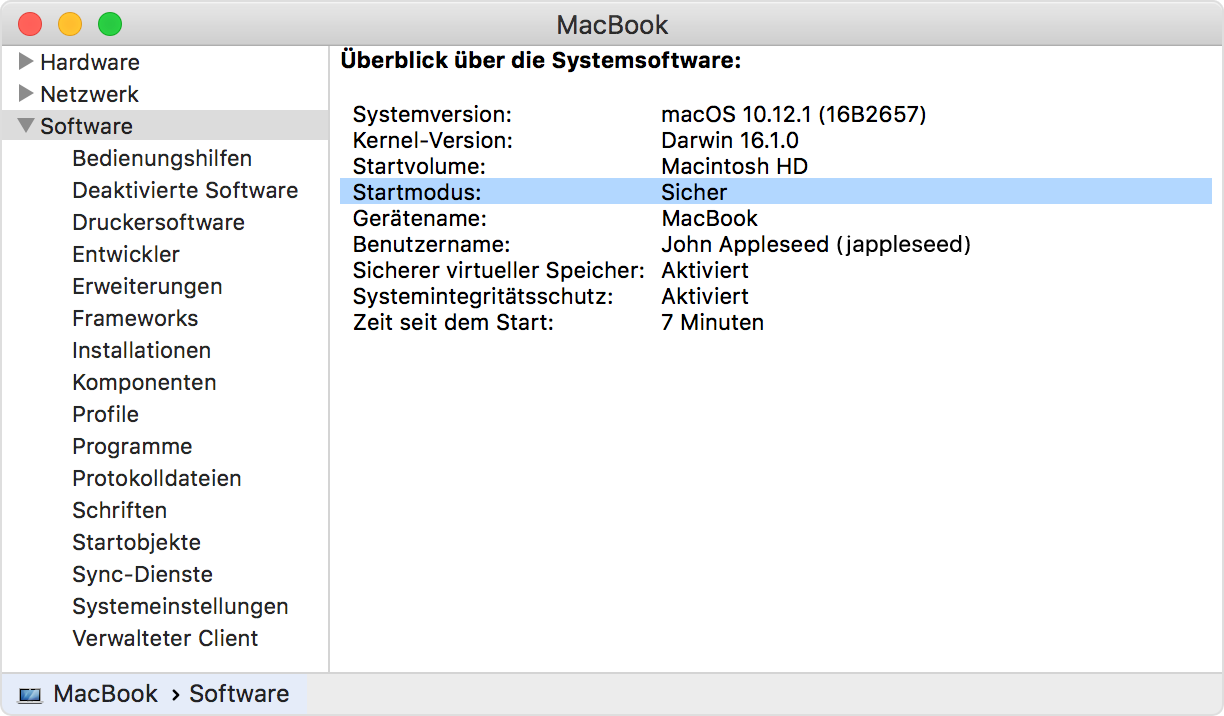
Bei einigen Macs scheint dieses Problem auch aufzutreten, ohne dass der Mac erkennbar im Gesicherten Modus gestartet war. Im englischen Fotos Forum hat der Benutzer travellerva berichtet, dass es geholfen hat, das NVRAM zurückzusetzen:
https://discussions.apple.com/thread/251542025?answerId=252980934022#252980934022
Zum Zurücksetzen des NVRAM siehe: NVRAM oder PRAM auf dem Mac zurücksetzen - Apple Support